时间:2019-05-15 08:58 来源: https://www.xggww.com 作者:Win7系统之家
今天小编分享一下win10系统笔记本键盘驱动损坏导致无法输入问题的处理方法,在操作win10电脑的过程中常常不知道怎么去解决win10系统笔记本键盘驱动损坏导致无法输入的问题,有什么好的方法去处理win10系统笔记本键盘驱动损坏导致无法输入呢?今天本站小编教您怎么处理此问题,其实只需要1、首先进入笔记本win10系统的设备管理器中查看键盘驱动是否正常,鼠标右键桌面“计算机”图标,在菜单中选择“管理”选项,然后在计算机管理左侧列表中选择“设备管理器”选项; 选择“设备管理器”选项 2、在设备管理器右侧列表中找到“键盘”选项,展开发现“ps/2标准键盘”旁出现黄色感叹号,表示键盘驱动程序出现问题;就可以完美解决了。下面就由小编给你们具体详解win10系统笔记本键盘驱动损坏导致无法输入的图文步骤:
1、首先进入笔记本win10系统的设备管理器中查看键盘驱动是否正常,鼠标右键桌面“计算机”图标,在菜单中选择“管理”选项,然后在计算机管理左侧列表中选择“设备管理器”选项;
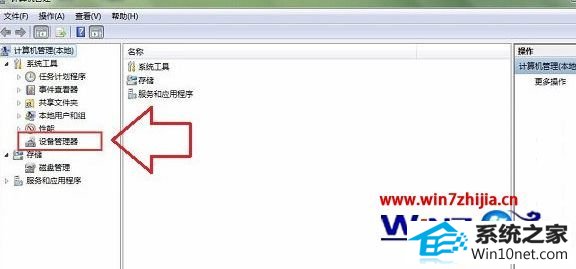
2、在设备管理器右侧列表中找到“键盘”选项,展开发现“ps/2标准键盘”旁出现黄色感叹号,表示键盘驱动程序出现问题;
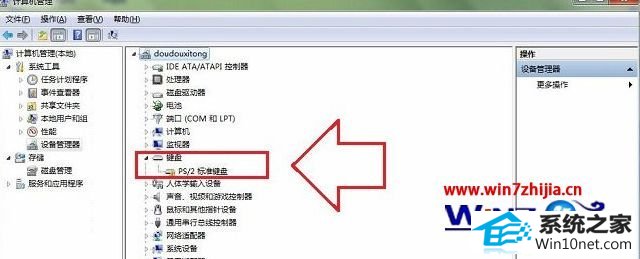
3、使用快捷键“win+R”打开运行窗口并输入“regedit”命令按确定调出注册表编辑器;
4、然后在注册表左侧依次展开:HKEY_LoCAL_MACHinE\sYsTEM\CurrentControlset\Control\Class\{4d36E96B-E325-11CE-BFC1-08002BE10318}
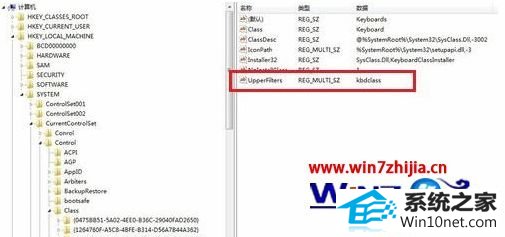
4、然后在右侧窗口中找到“UpperFilters”选项并将其删除然后在“设备管理器”里卸载“键盘”设备,然后重新“扫描检测硬件改动”,接着会找到键盘硬件但是旁边还是有感叹号不用着急,查看下设备状态变成了“代码10:该设备无法启动”,如若不是重启电脑再次查看;
5、接着还是在注册表刚刚的位置新建我们刚刚删除的项新建添加多字符串值“UpperFilters”项,修改内容为“kbdclass”选项,重启设备就会发现可以使用键盘了;
6、如果用户在修改注册表操作中无法使用键盘输入时,可以临时打开“屏幕键盘”功能,在“开始”菜单中打开控制面板,然后选择“轻松访问”选项,在打开“启动屏幕键盘”即可临时使用键盘。
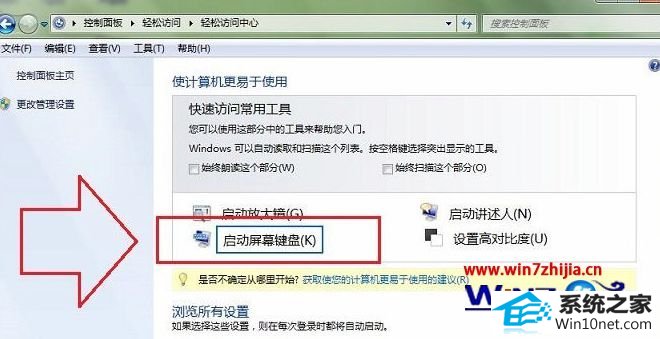
上述就关于笔记本win10系统键盘驱动损坏导致无法输入如何解决的全部内容,键盘出现故障会给我们带来很多的不方便,有遇到这样问题的用户们可以参照上面的方法进行操作解决吧。